TestKiss
好久没更新博客了,把一个人闲来做的项目开源一下
项目地址: https://github.com/you2b/TestKiss/
1.环境依赖
- python3, 请自行网上查找
- mongo, mongo 安装请参考:https://docs.mongodb.com/manual/tutorial/install-mongodb-on-red-hat/
- 安装完成后记得启动 mongo, 假如你的mongodb 地址是:127.0.0.1
2.安装步骤
- git clone https://github.com/you2b/TestKiss.git
- cd TestKiss
- pip3 install -r requirements.txt
- 初始化mongodb, python3 init_mongo.py 127.0.0.1 #脚本后面跟mongodb 的地址
- 然后修改 TestKiss/config.py 中,相关 SERVER_URL, MONGO_URI 等参数
3.测试配置运行
- 执行 nohup python3 app.py >/dev/null 2>&1 &
4. 其他
- 完全一个人搞的,暂时没有精力去做权限管理和测试统计模块,有兴趣的童鞋可以拿去研究下;
- 使用flask 框架写的,前端找的一套开源的页面,前端代码可能有些乱;
整体流程下来应该没什么问题;
使用说明
1.登录&注册
1.1 登录
1.本系统为独立的用例管理系统,没有接入LDAP, 需要先注册账号
2.登录使用注册的用户名和密码登录
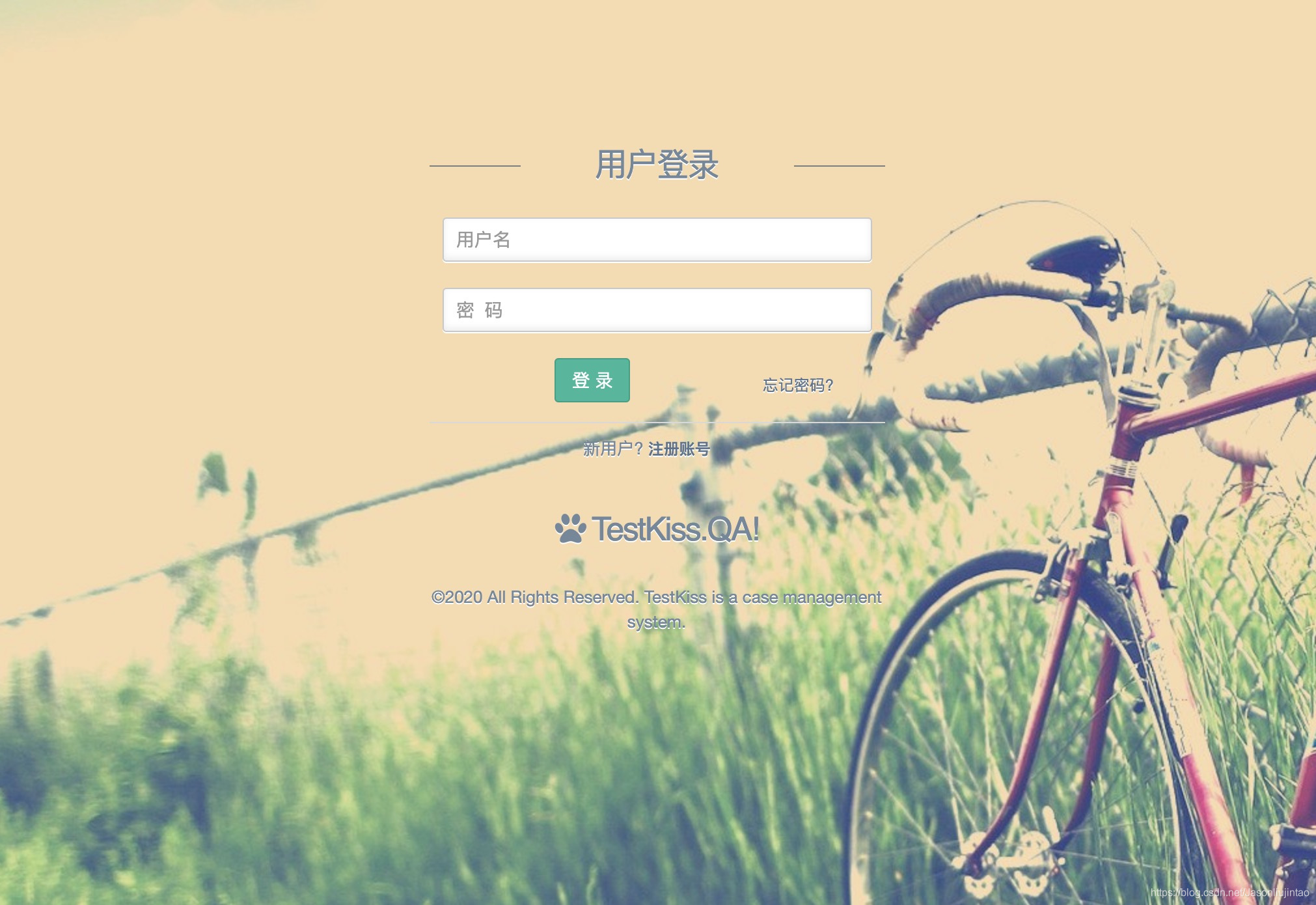
1.2 注册
- 注册用户名和邮箱需要唯一
- 密码需要符合长度规范
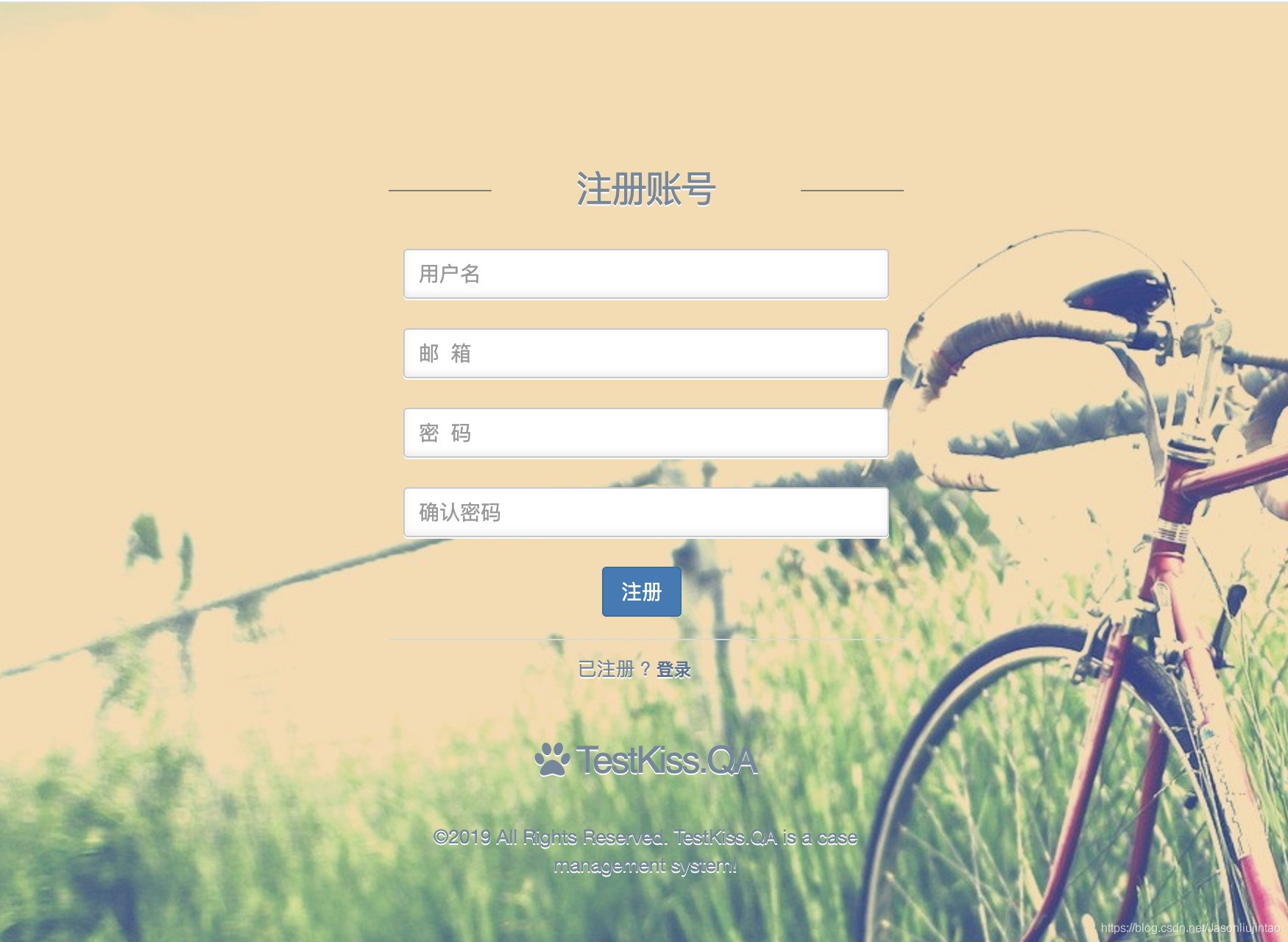
2.产品模块
2.1 产品列表
- 产品列表倒序展示,分页显示第一页;
2.2 添加产品
- 添加产品,产品名称唯一,必须选择【产品分类】
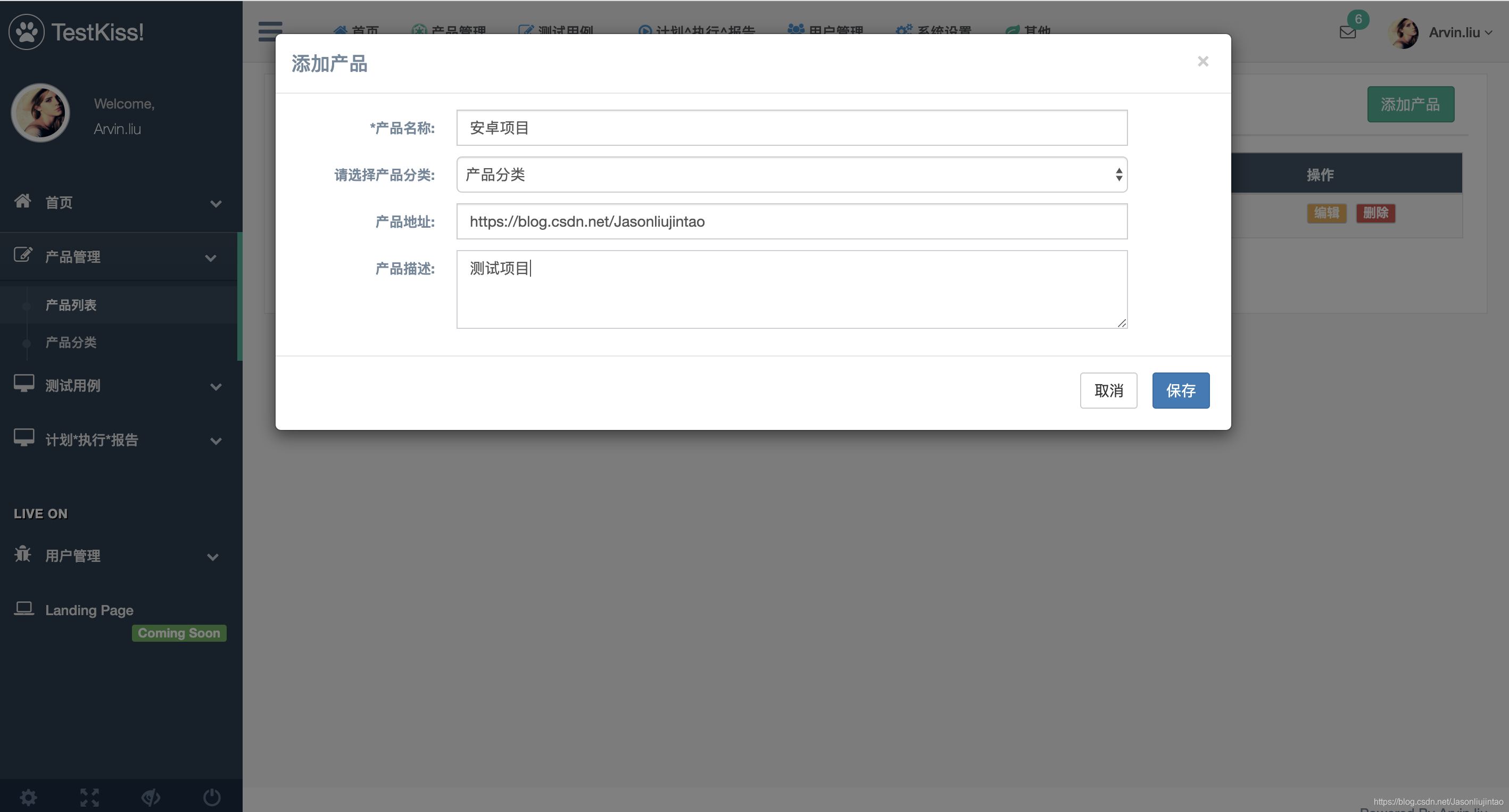
2.3 删除产品
- 在列表中点击删除,会弹窗确认是否删除;
2.4 添加产品分类
- 添加产品分类,需要填写名称和分类
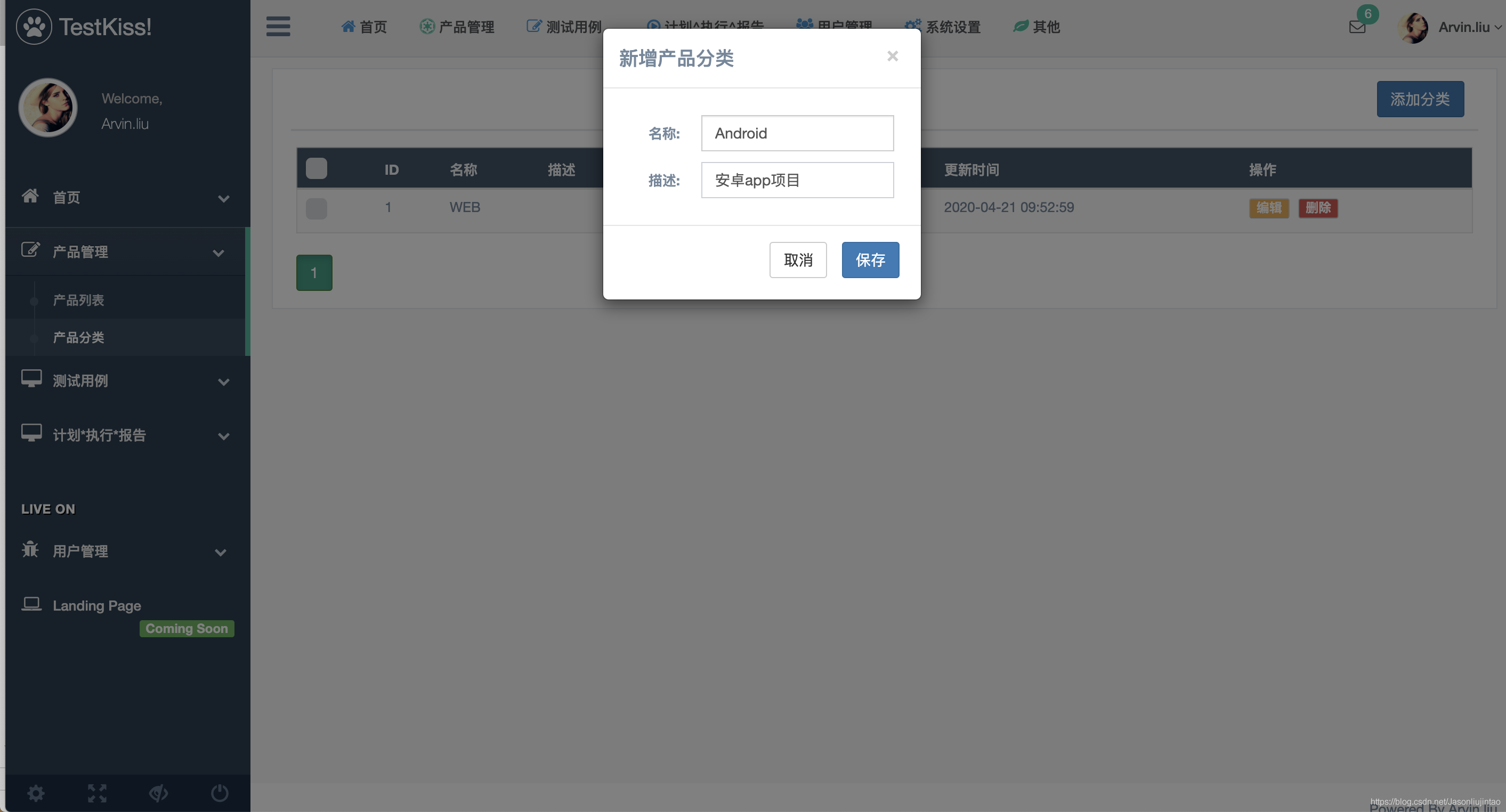
2.5 产品分类列表
- 倒序展示产品分类,翻页展示第1页
2.6 删除分类
- 点击删除,弹窗确认是否删除;
3.测试用例
3.1 测试用例列表
- 点击测试用例列表前,需要先选择一个产品;
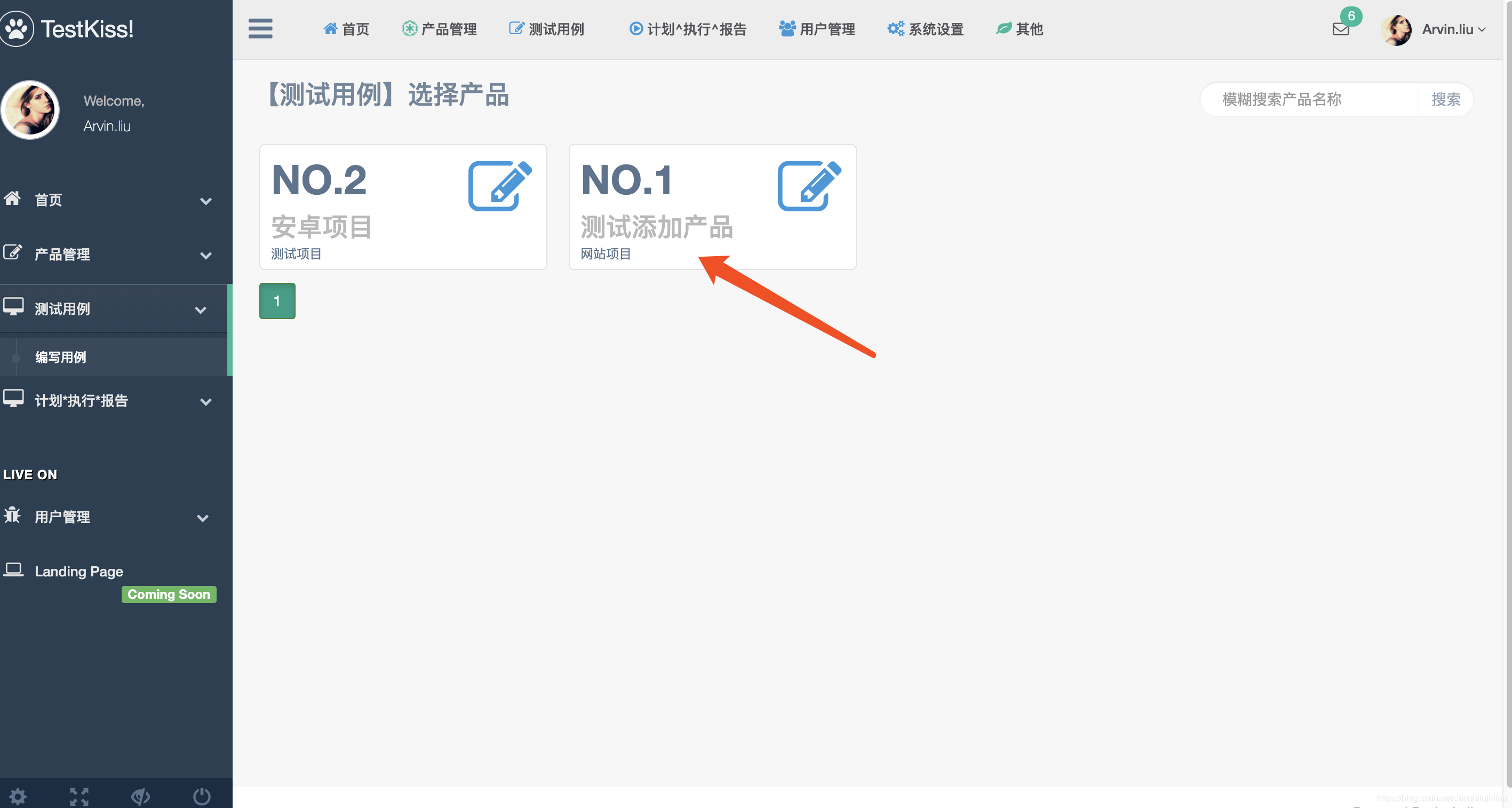
- 选择产品后,会跳转到相关产品测试用例列表;
- 用例列表会根据,产品模块和用例的排序key, 进行排序;
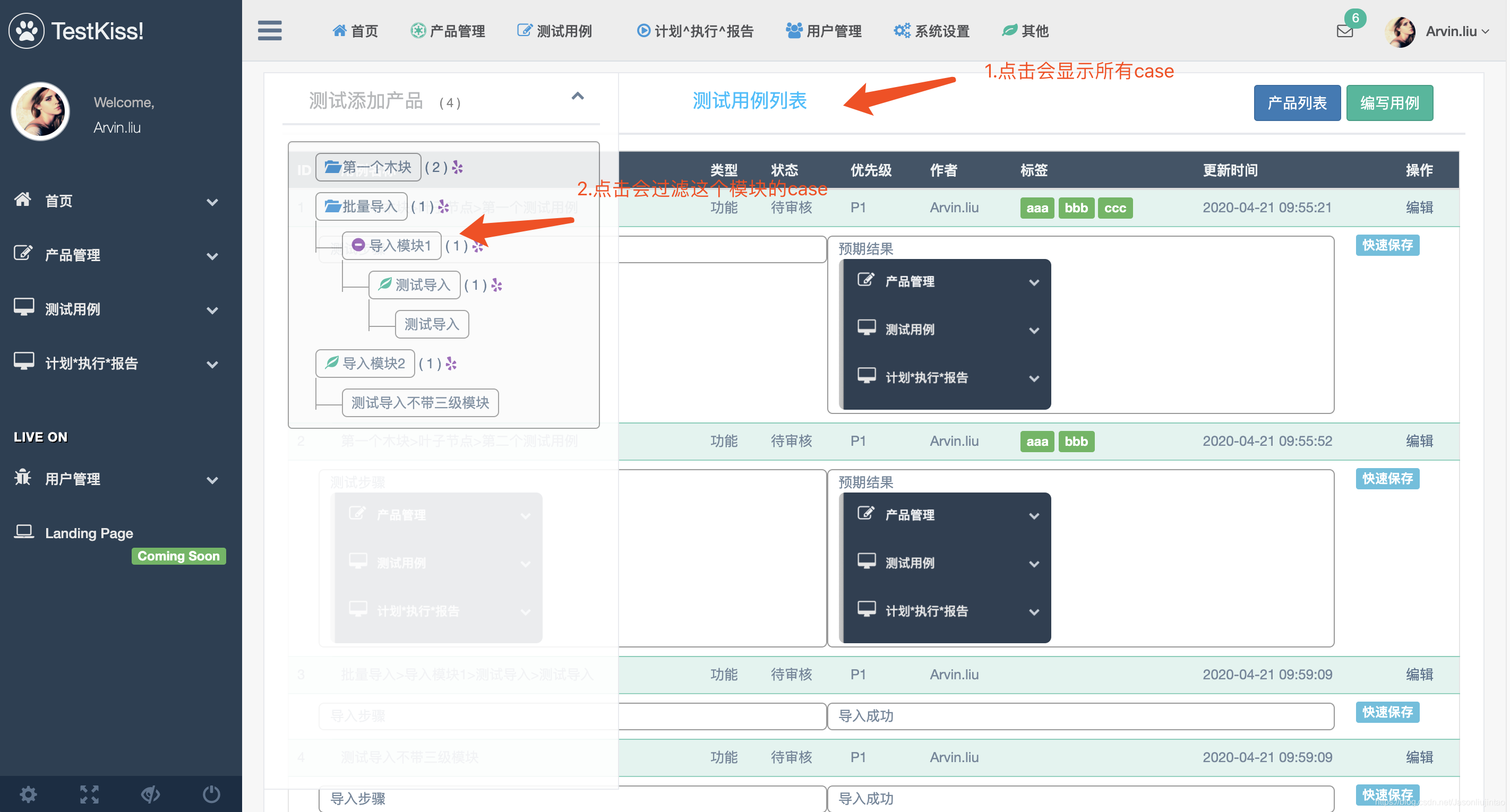
- 用例列表可以进行快速编辑
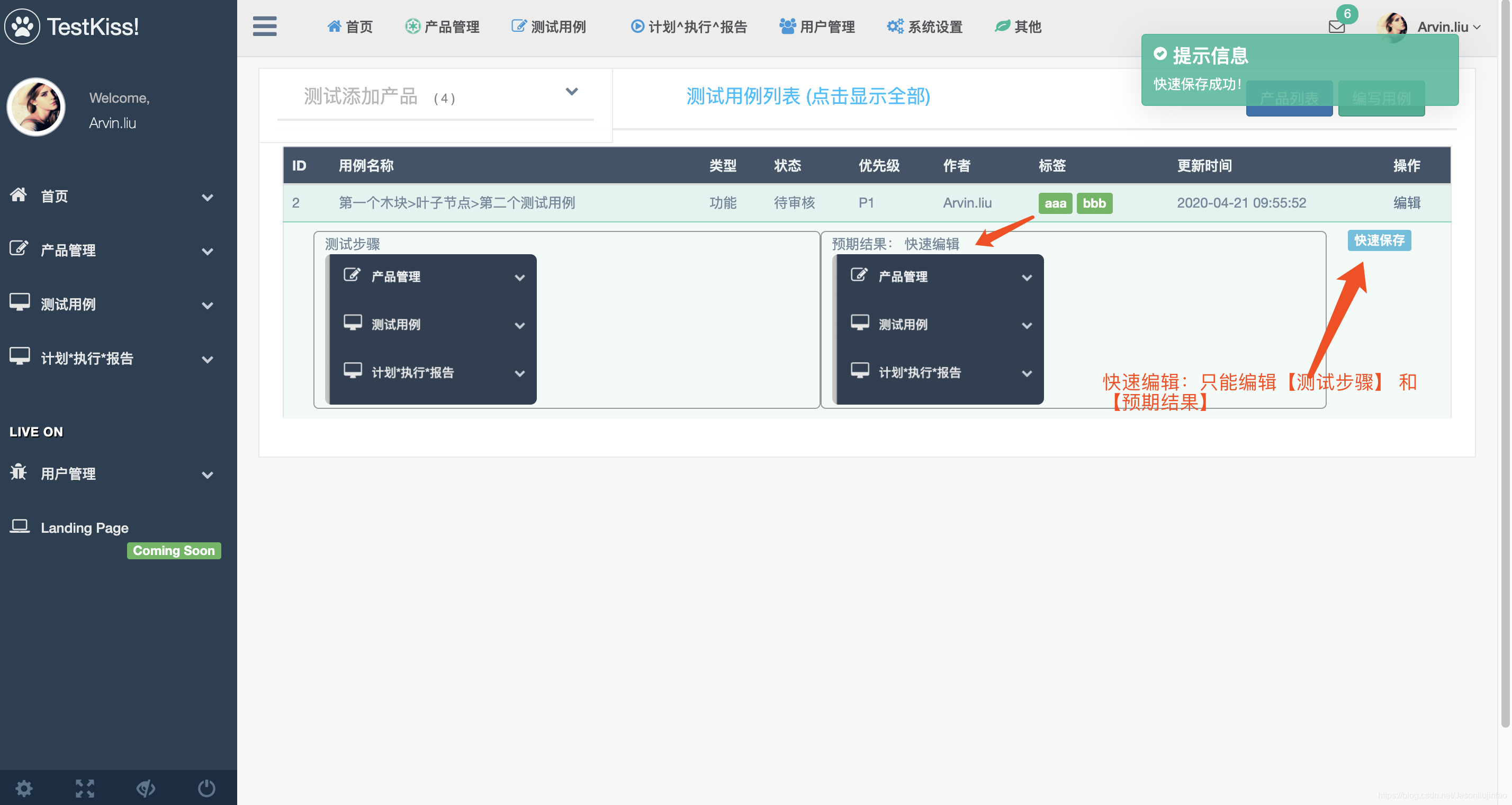
- 点击编辑,可对单个用例进行编辑
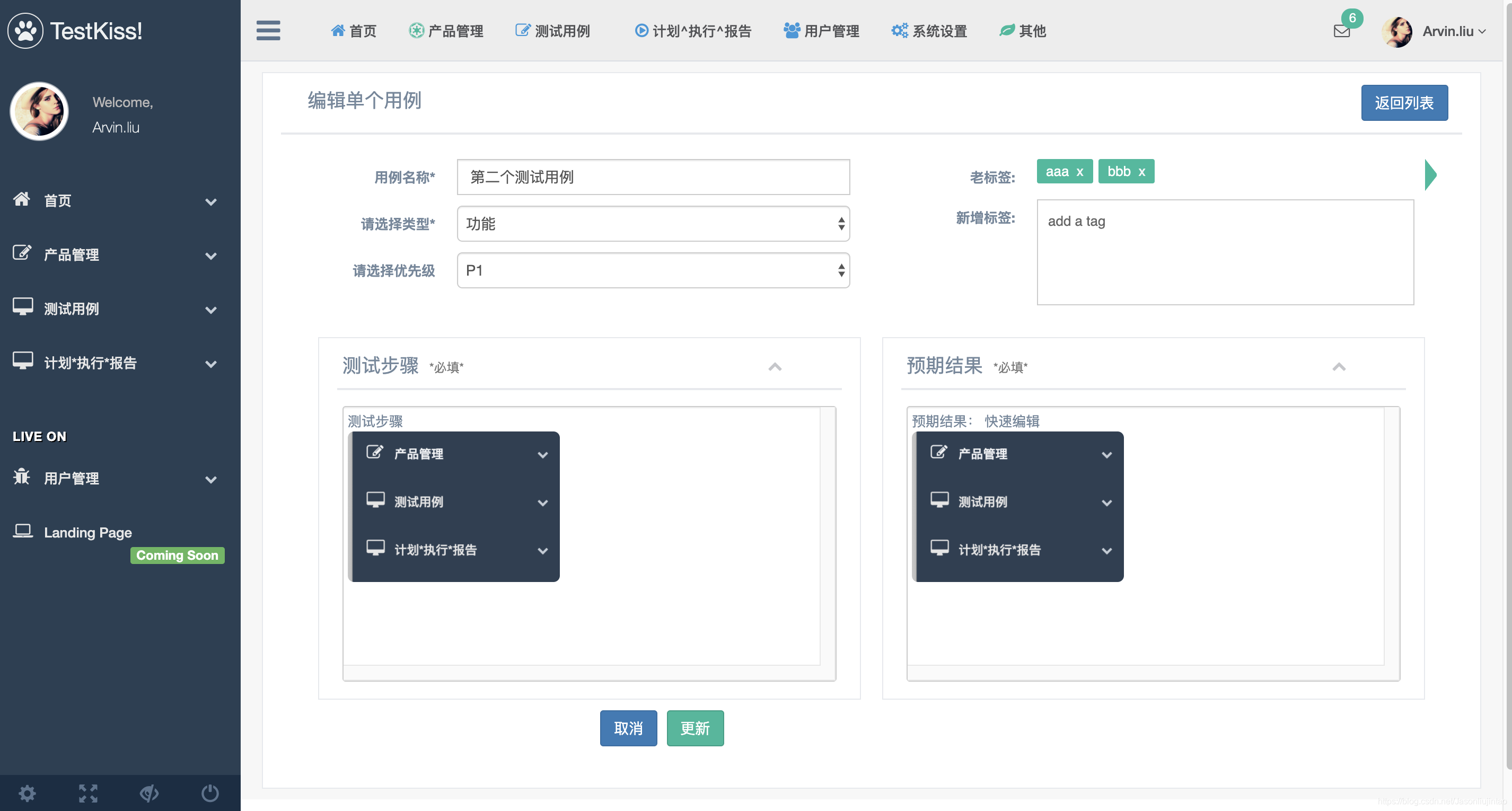
- 拖拽可以对模块和用例进行排序
3.2添加用例
0.先要选择一个产品
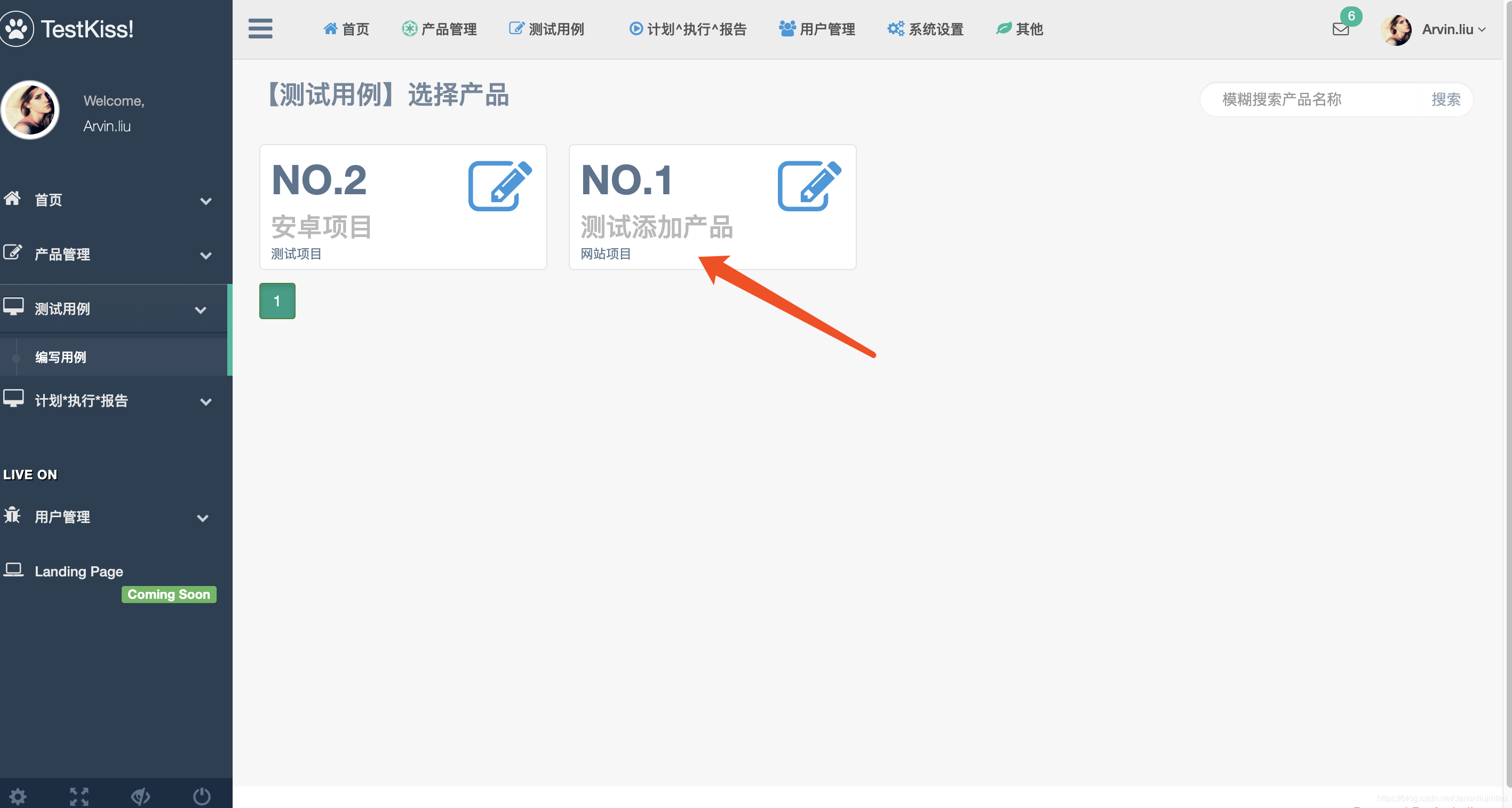
1.添加用例前,需要选中【叶子模块】#只有叶子节点可以添加用例
2. 如果没有产品模块可以先添加模块;#有parent/child/leaf 三种类型模块
3. 选中一个节点之后,可以添加保存用例;
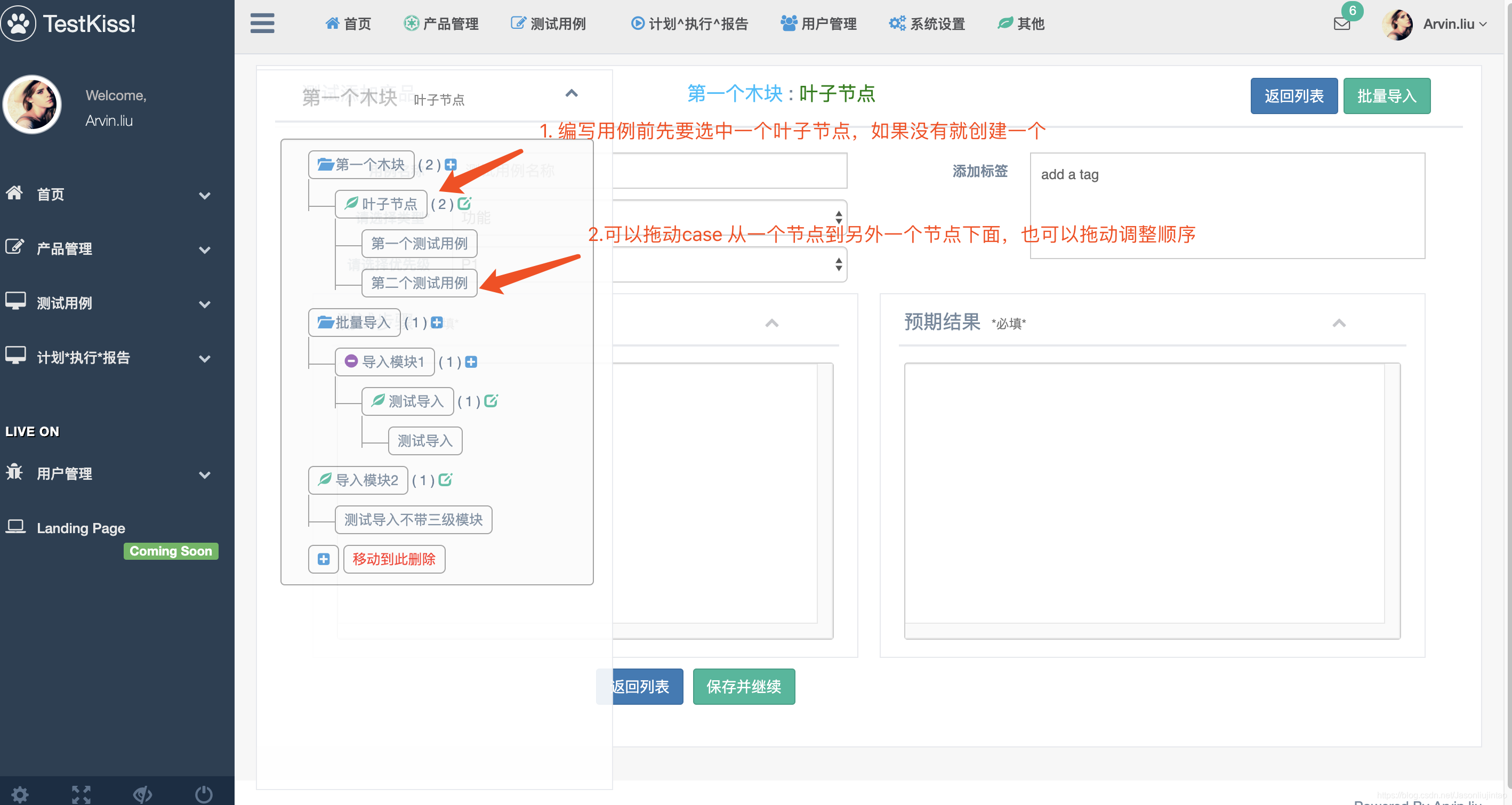
- 模块之间可以拖拽移动
- 用例也可以拖拽进行排序
- 模块和用例都可以拖拽进行删除;
- 测试步骤和预期结果都支持,复制剪切的图功能;
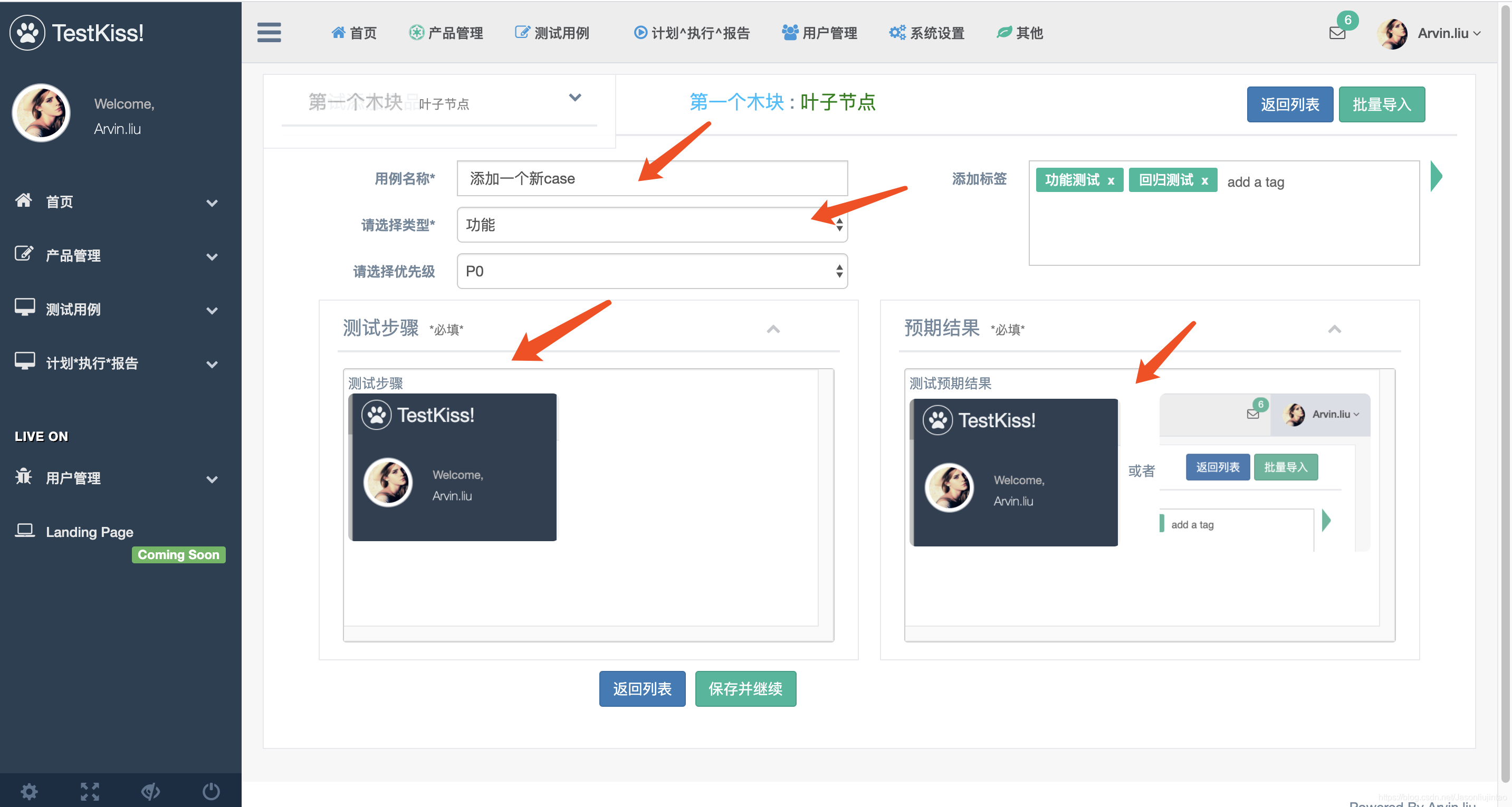
3.3批量导入测试用例
1.在添加用例右上角可以看到,批量导入的按钮;
2.点击批量导入,点击下载用例模板;
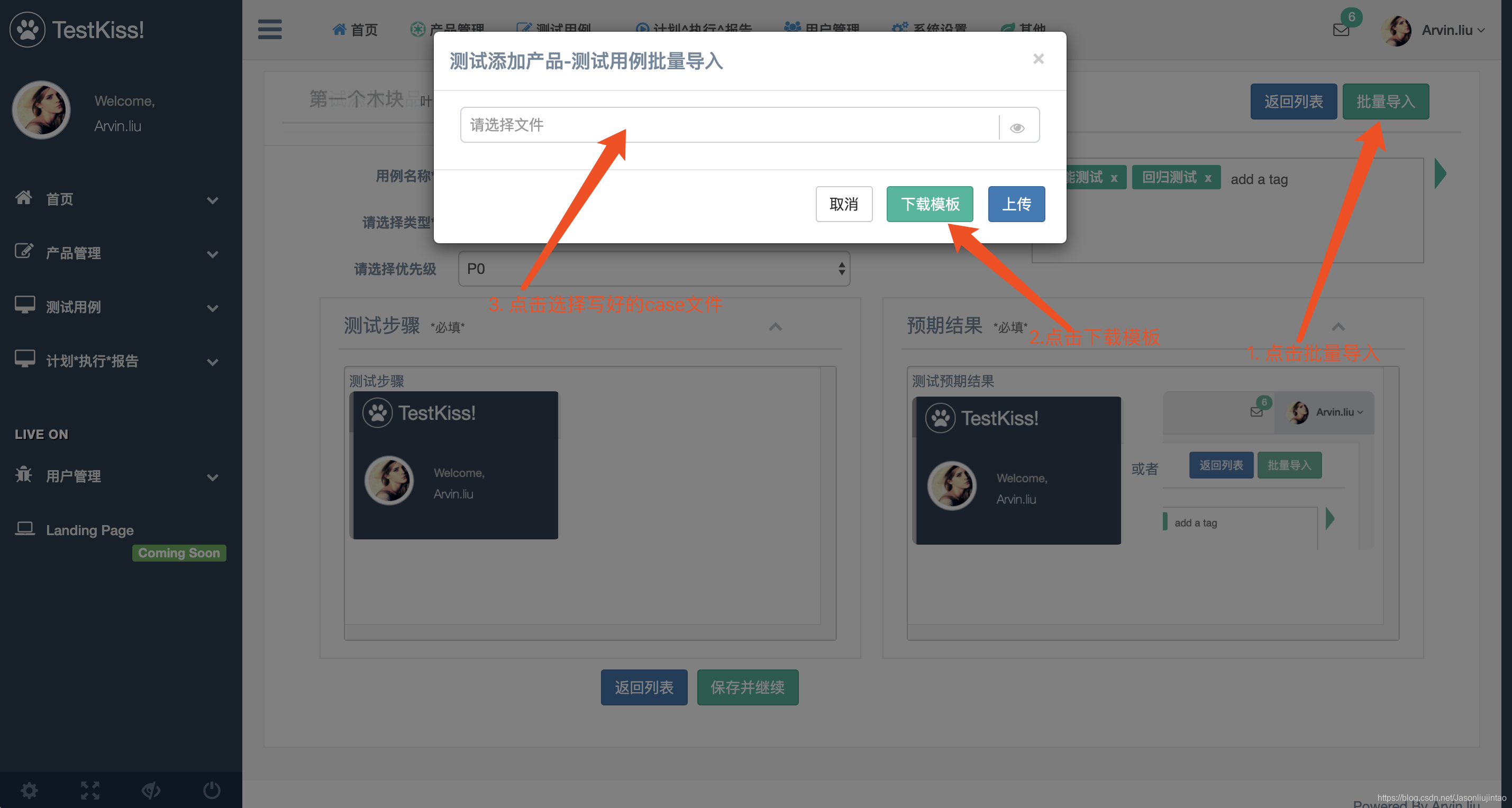

3.批量导入分为三级模块
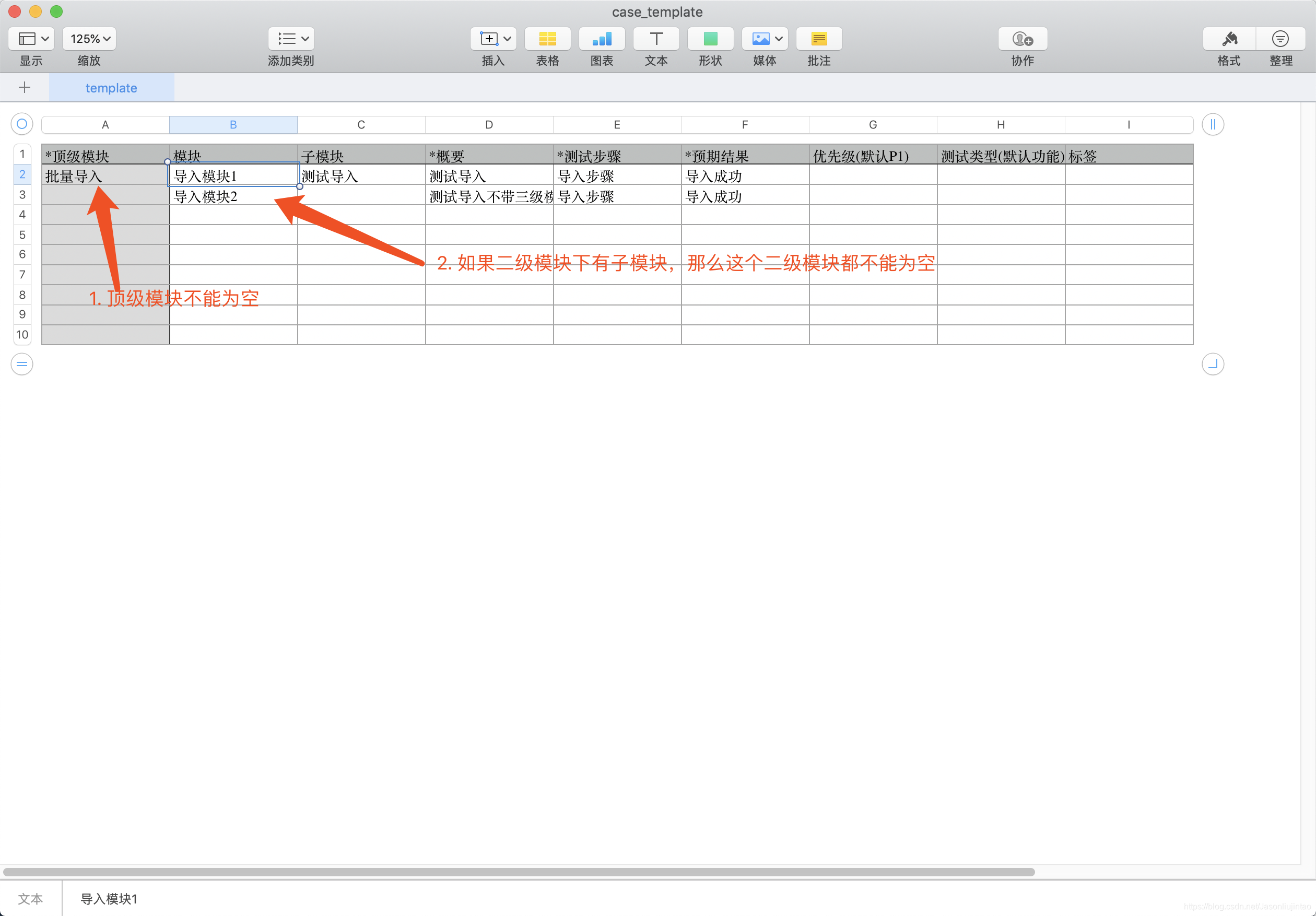
PS: 如果模块下有子模块,那么这个模块下的case, 都需要填写子模块(如果没有就合父模块同名);
4. 测试计划
4.1 测试计划列表
- 进入测试计划列表前,需要先选择一个产品
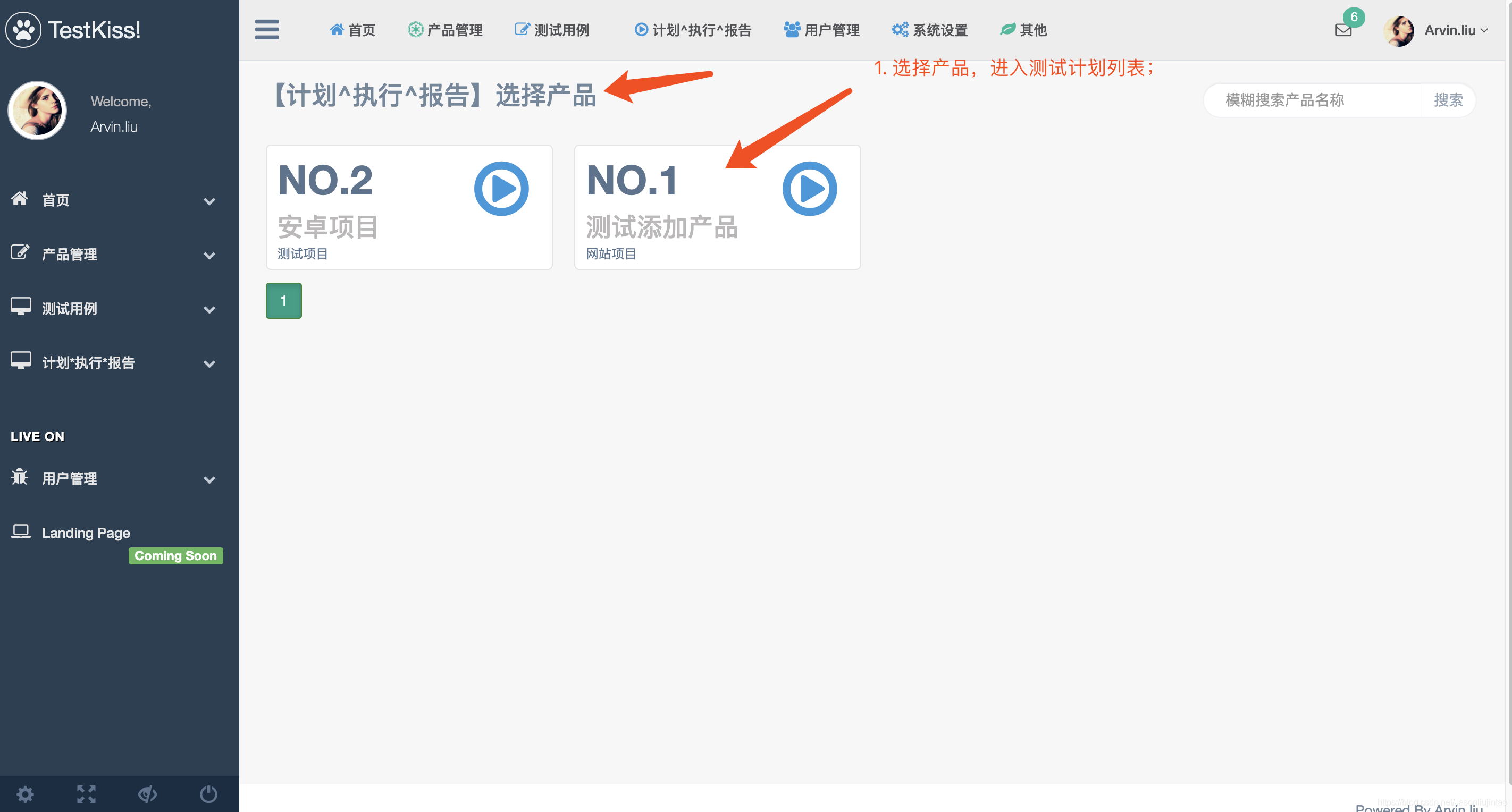
- 列表倒序显示,翻页显示第1页,每页20条记录
- 点击添加,可以添加测试计划
- 点击编辑,可以编辑测试计划
- 点击删除可以删除测试计划,但是存在测试执行的情况下不能删除;
- 点击【查看执行】 可以进入用例执行列表
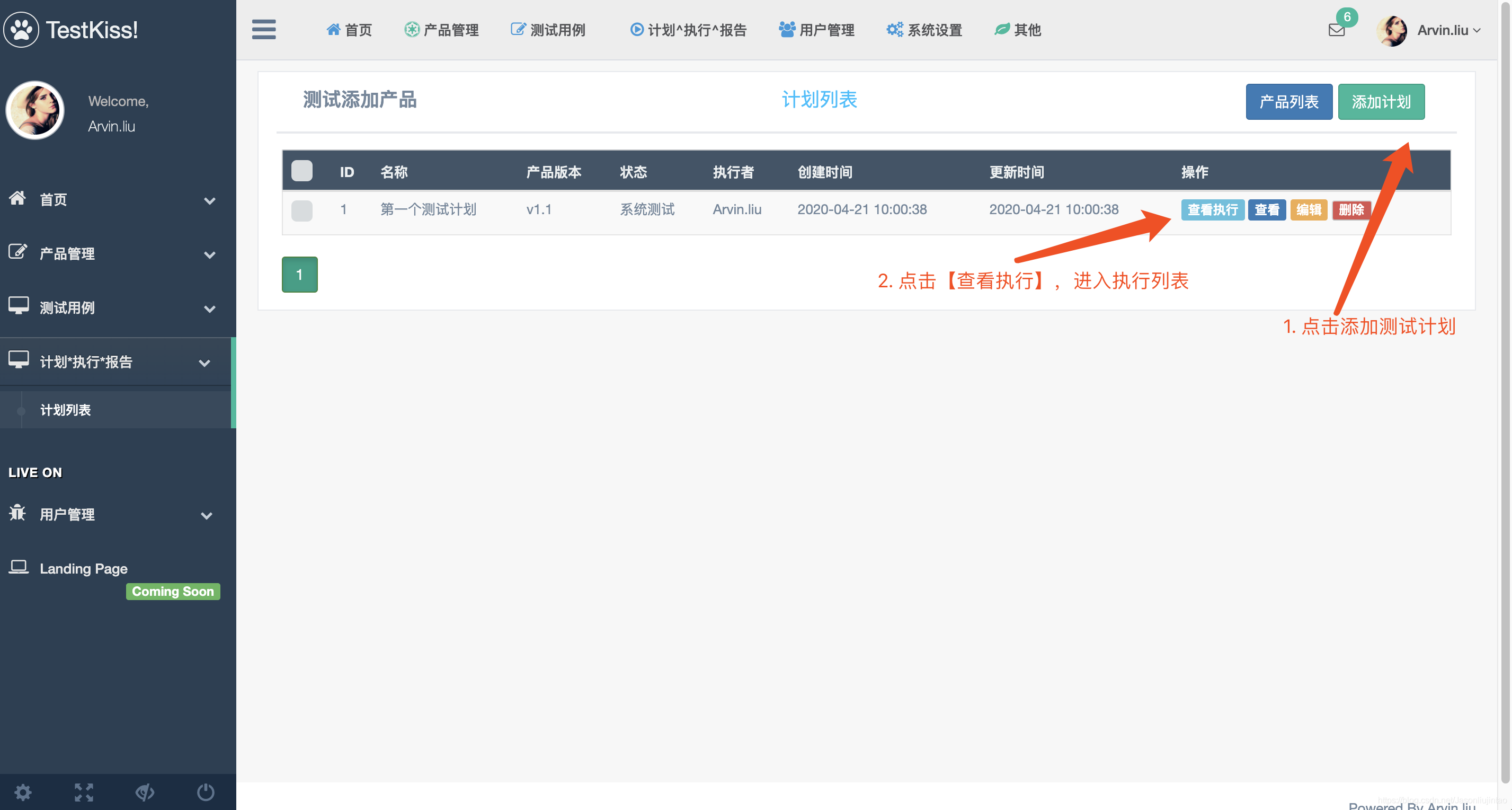
4.2 添加测试计划
- 添加测试计划,需要先选择一个产品版本;
- 如果产品版本不存在可以先创建这个版本;
- 测试计划没有关联用例,测试计划关联的是【测试执行】
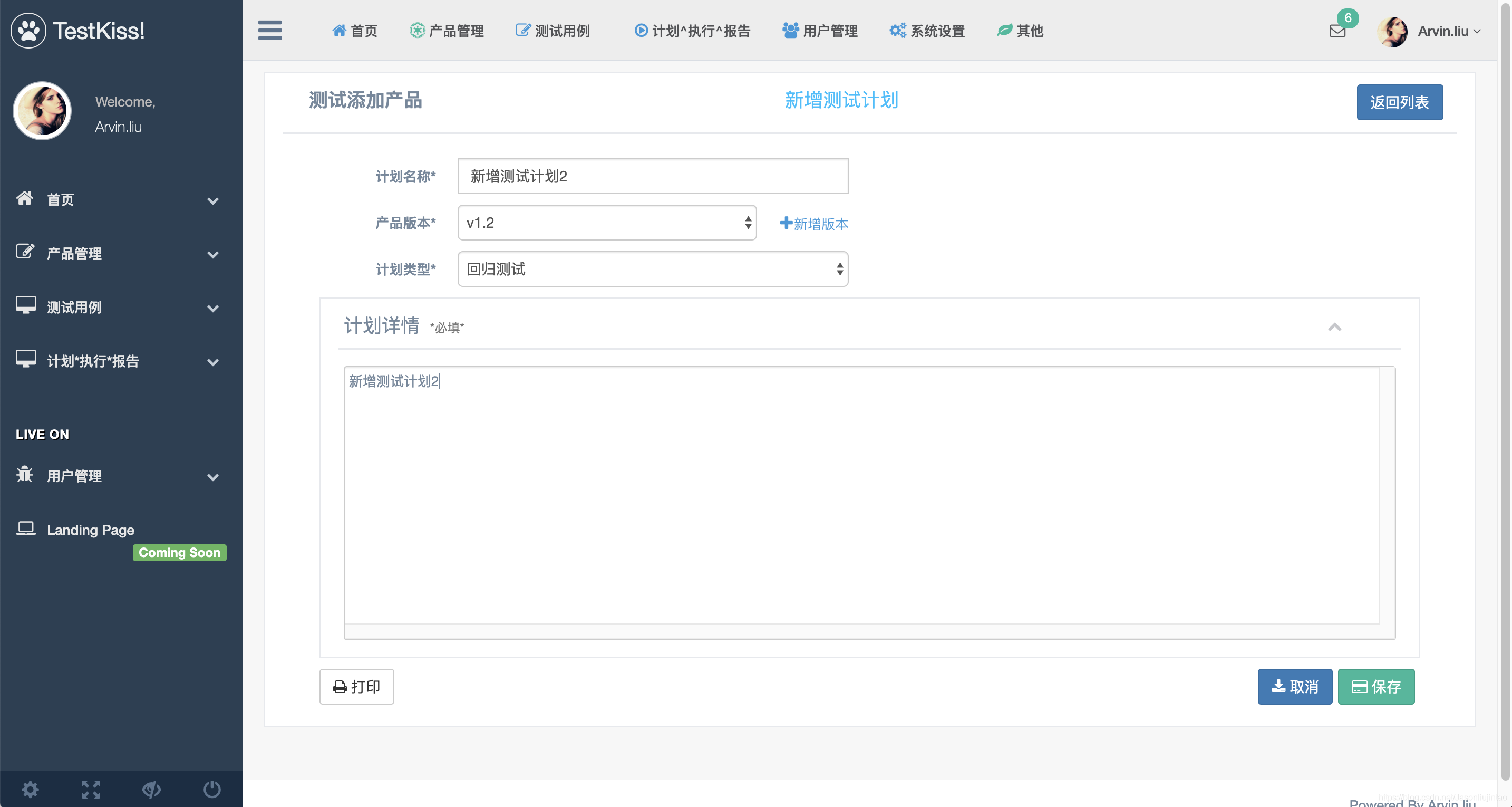
5. 测试执行
5.1 测试执行列表
- 从测试计划点击【查看执行】 可以进入对应的测试执行列表;
- 点击开始执行,进入【测试执行】 页面
- 点击删除,可以删除对应执行;
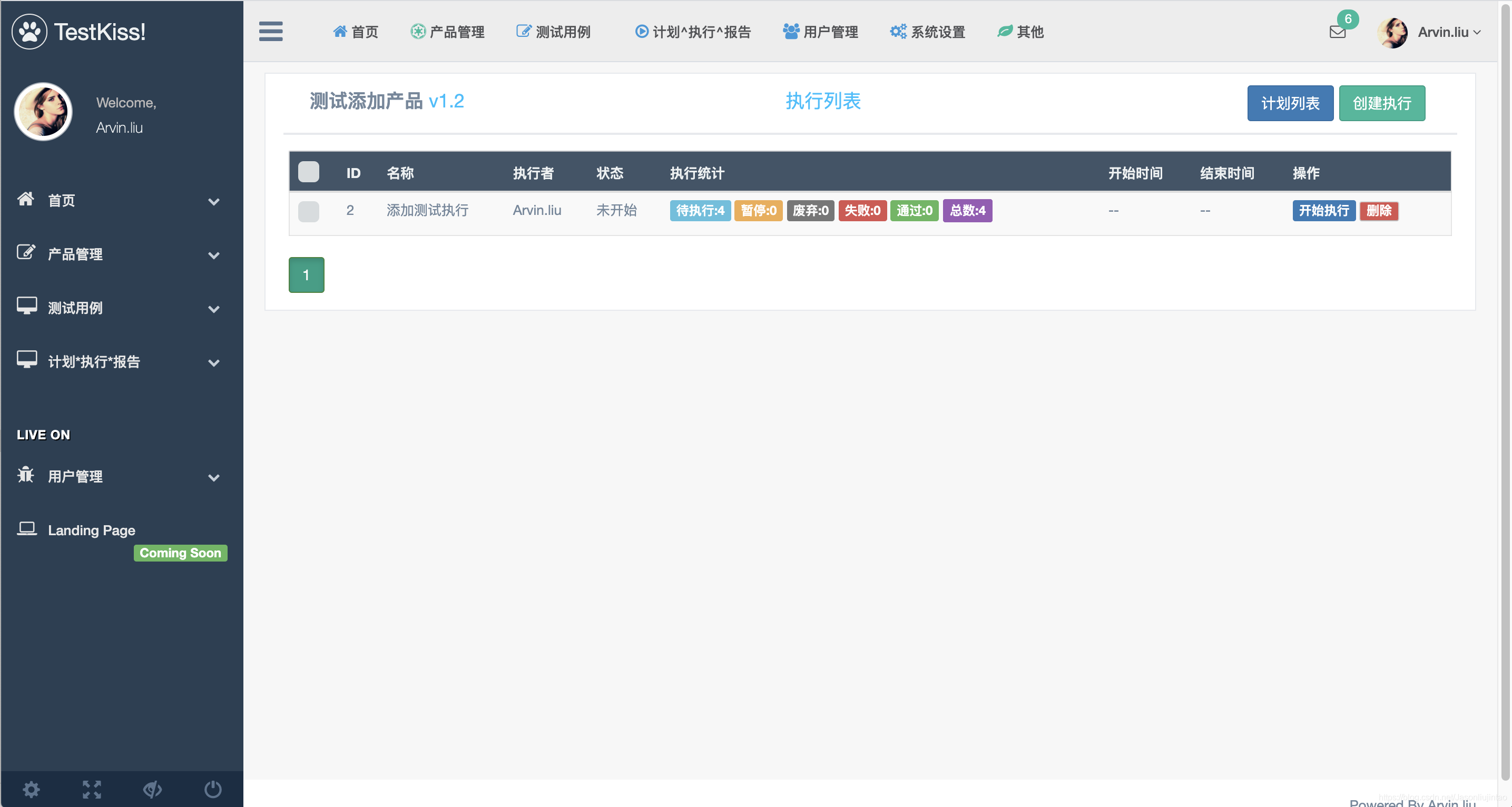
5.2 测试执行页面
- 测试执行页面,可以修改用例执行通过或失败;
- 点击【结束执行】,更新结束执行,并返回到执行列表; 记录变成【查看报告】状态
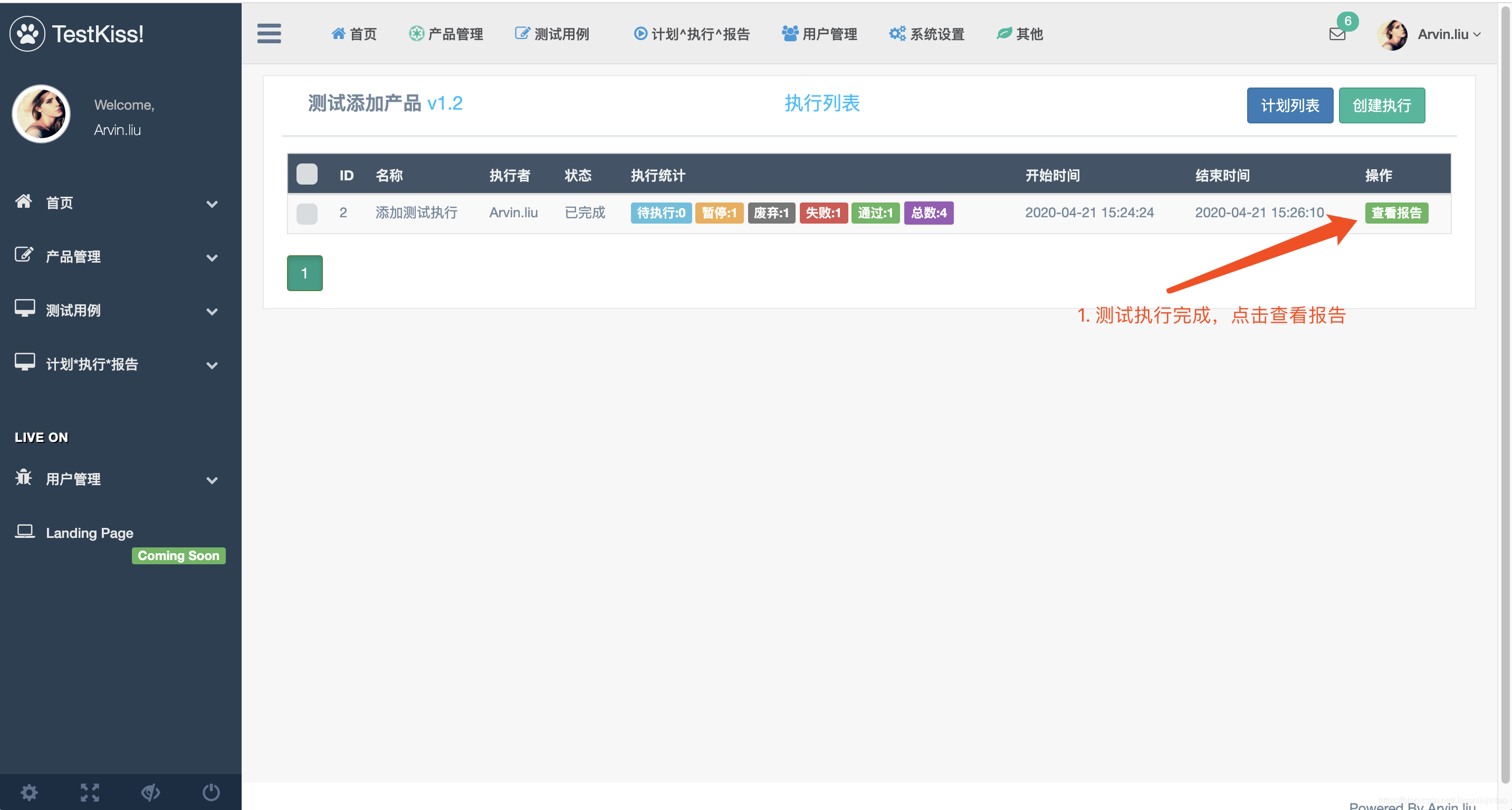
- 执行页面,可以通过点击模块名称过滤,测试用例
5.3 添加测试执行
- 添加测试执行,需要选择对应的用例;
- 需要填写执行的名称,和需要执行的人;
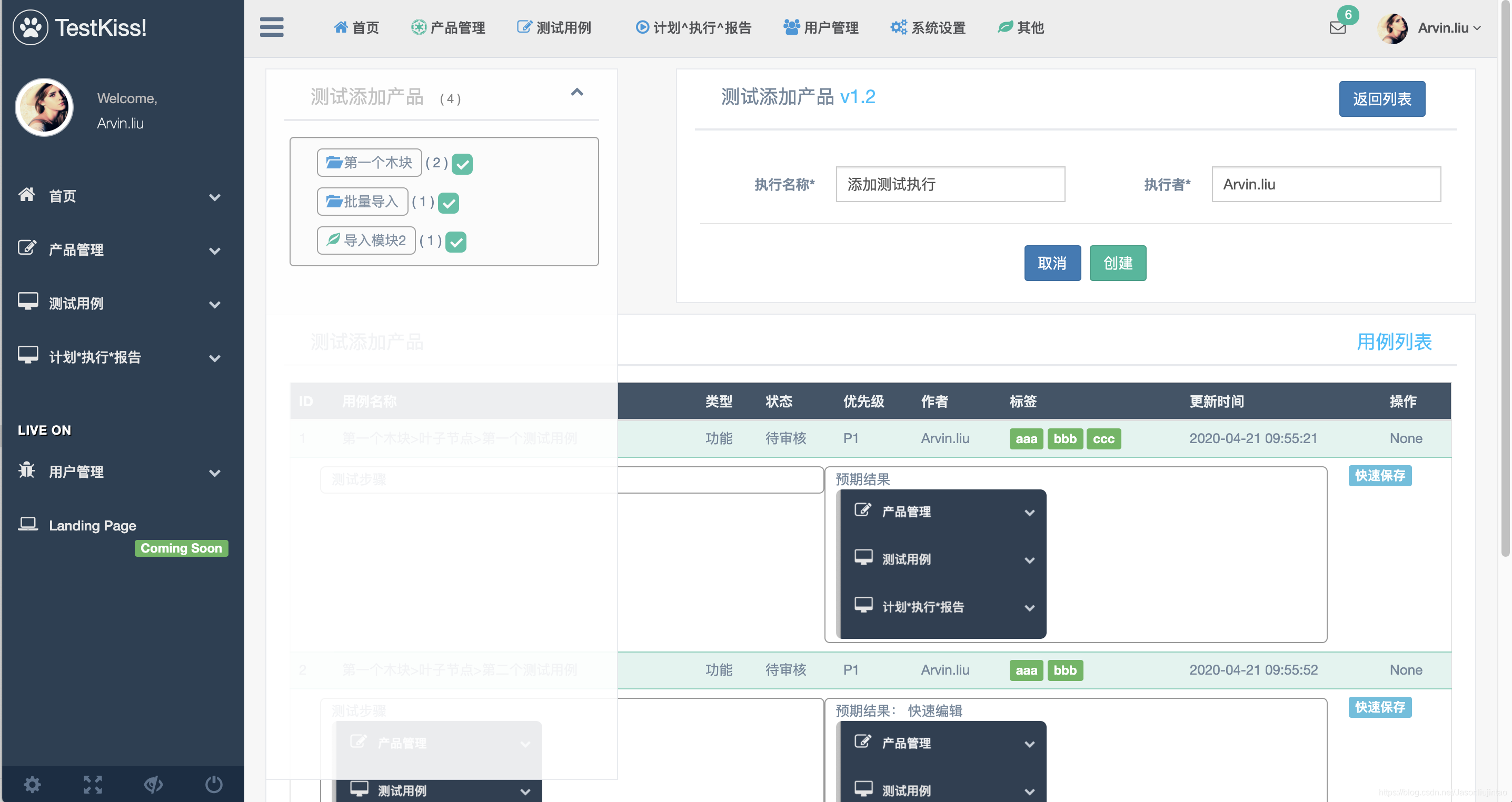
6. 用户管理
6.1 用户列表
- 点击默认进入用户列表;
- 默认展示翻页第1页的20个用户
- 可以根据首字母进行过滤
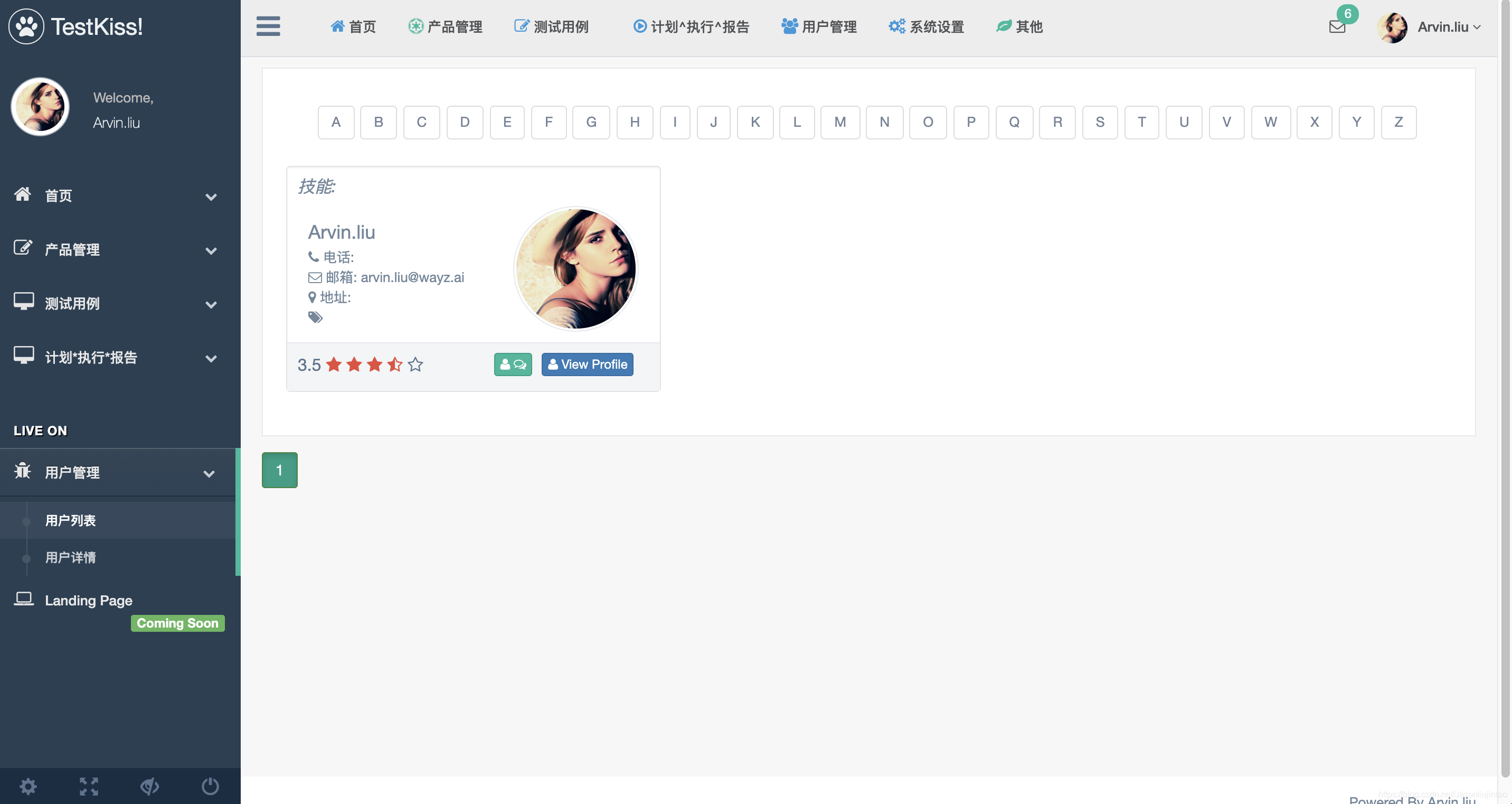
6.2 用户详情
- 点击 view profile, 可以查看对应用户详情;
- 用户只能编辑自己的信息;
- 编辑头像
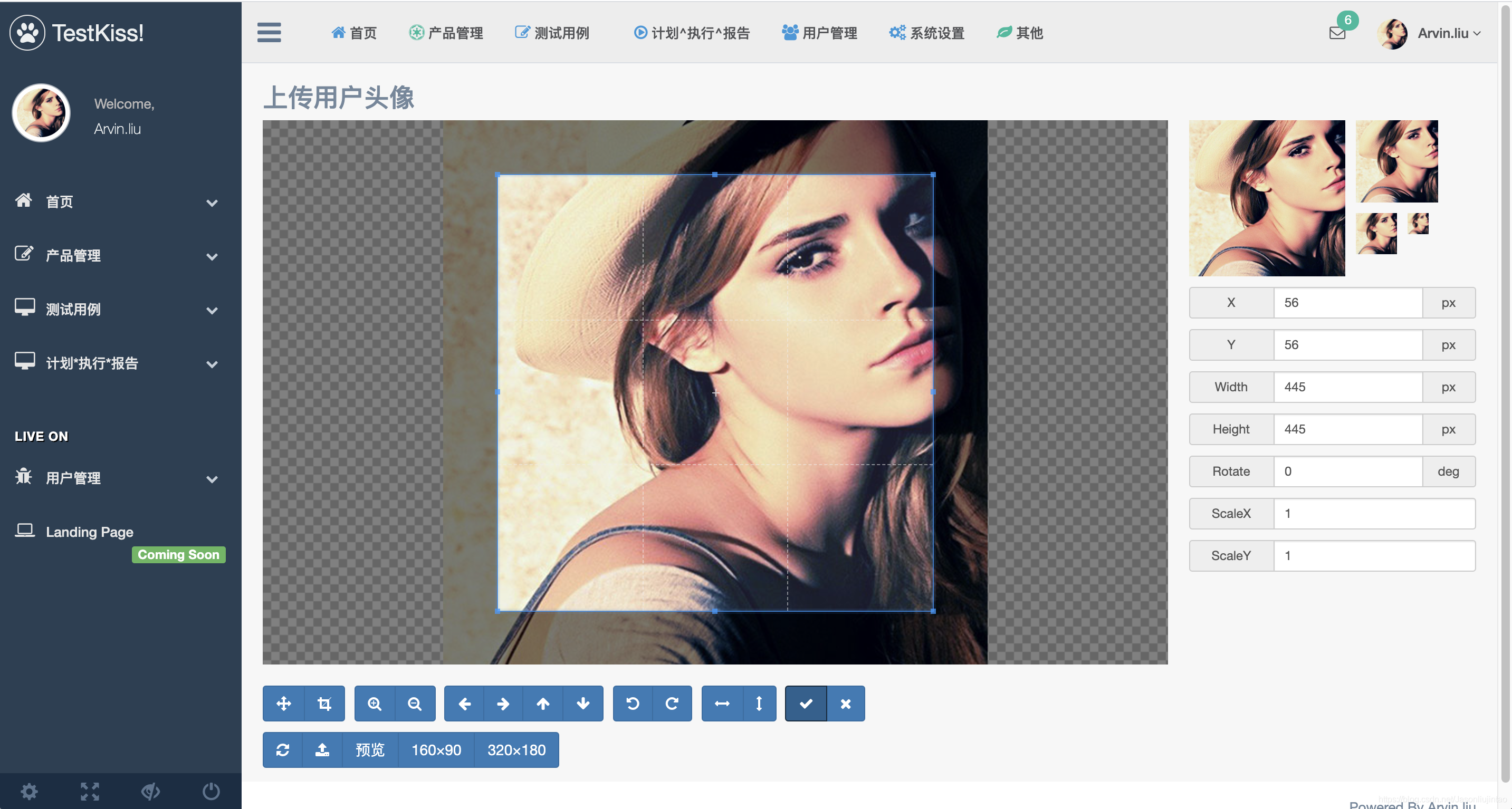
7. 其他
系统设置和权限管理暂时没有做
























 794
794











 被折叠的 条评论
为什么被折叠?
被折叠的 条评论
为什么被折叠?








